- Se installi l'Editor criteri di gruppo in Windows 10 Home, ti aiuterà a personalizzare il tuo sistema.
- L'Editor criteri di gruppo non è stato incluso in Windows 10 Home perché il sistema operativo non può partecipare un dominio in Active Directory.
- Una soluzione per abilitare la console di gestione dei criteri di gruppo è scaricarla e configurarla come mostrato nella nostra guida di seguito.
- Un'altra soluzione per modificare i Criteri di gruppo consiste nell'utilizzare il software di terze parti consigliato nella nostra soluzione.

Questo software riparerà gli errori comuni del computer, ti proteggerà dalla perdita di file, malware, guasti hardware e ottimizzerà il tuo PC per le massime prestazioni. Risolvi i problemi del PC e rimuovi i virus ora in 3 semplici passaggi:
- Scarica lo strumento di riparazione PC Restoro che viene fornito con tecnologie brevettate (brevetto disponibile Qui).
- Clic Inizia scansione per trovare problemi di Windows che potrebbero causare problemi al PC.
- Clic Ripara tutto per risolvere i problemi che interessano la sicurezza e le prestazioni del tuo computer
- Restoro è stato scaricato da 0 lettori questo mese.
Il Editor criteri di gruppo è uno strumento davvero utile per i sistemi operativi Windows. Può essere utilizzato per risolvere un'enorme varietà di problemi, ma non tutte le versioni di Windows lo hanno preinstallato.
Solo le edizioni Windows Pro, Enterprise e Ultimate sono dotate di questo strumento, mentre non è presente nell'edizione Home. Era così nelle versioni precedenti di Windows, così è anche in Windows 10.
Alcuni programmatori/appassionati di Windows hanno trovato un modo per installare l'Editor criteri di gruppo su ogni versione di Windows.
Forum di Windows7 davehc ha creato il proprio programma di installazione per Editor criteri di gruppo (e l'utente @jwills876 lo ha pubblicato su DeviantArt).
E grazie a questi ragazzi, possiamo mostrarti come installare la Console di gestione dei criteri di gruppo su ogni versione di Windows, incluso Windows 10 Home.
Come posso installare l'Editor criteri di gruppo su Windows 10 Home?
1. Scarica l'attivatore dell'Editor criteri di gruppo
- Scarica il programma di installazione da Pagina DeviantArt di jwills876.
- Prima di eseguire un downloader, devi andare al seguente percorso e copiare il file Politica di gruppo e Criteri di gruppoUtenti cartelle e il file gpedit.msc:
C:\Windows\SysWOW64
- Incollali nella seguente cartella:
C:\Windows\System32 - Ora, esegui il programma di installazione, segui le istruzioni, ma chiudilo all'ultimo passaggio (non premere il pulsante Fine).
- Ora vai alla seguente cartella:
C:\Windows\Temp\gpedit - Fare clic con il tasto destro su x86.bat (o x32.bat, se stai utilizzando una versione a 32 bit di Windows Home), scegli Aperto con, e seleziona Bloc notes (Se non ti piace Blocco note e desideri altre alternative, puoi dare un'occhiata questa lista con le migliori app per prendere appunti).
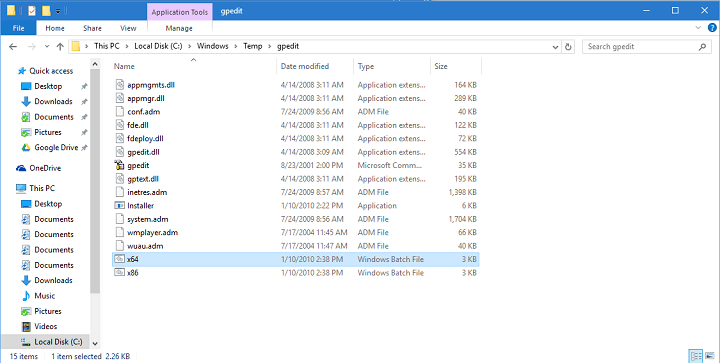
- Nel documento troverai un totale di 6 righe di codice che contengono la seguente stringa: %nomeutente%:f
- Sostituisci ogni %nomeutente%:f con “%nomeutente%:”f (ad esempio, sostituire %WinDir%SysWOW64gpedit.dll /grant: r %username%:f con icacls %WinDir%SysWOW64gpedit.dll /grant: r “%username%”:f)
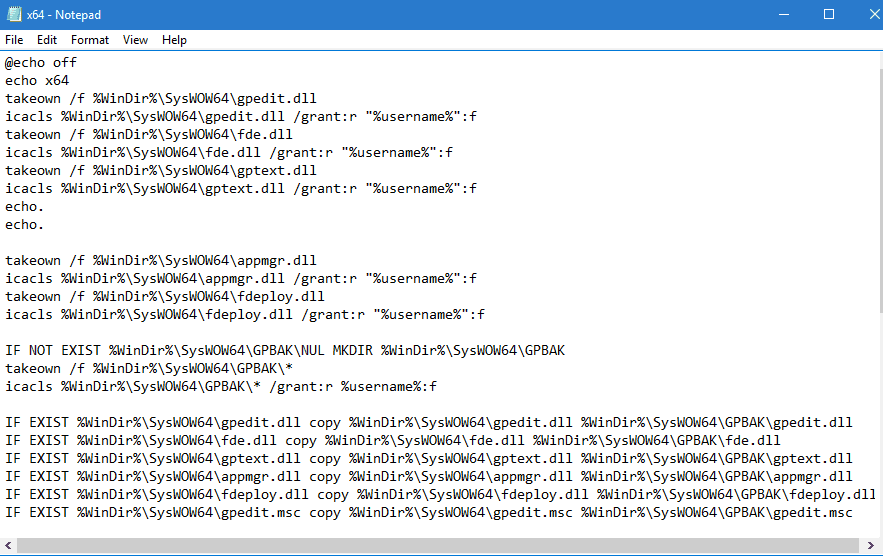
- Ora salva il file e eseguilo come amministratore.
Se non succede nulla quando fai clic su Esegui come amministratore, dai un'occhiata a questo guida utile per risolvere il problema.
Inoltre, se il copia-incolla non funziona e non puoi spostare le cartelle sopra menzionate, segui questa guida per risolvere rapidamente il problema.
Ecco che, dopo aver eseguito questa operazione, dovresti essere in grado di eseguire l'Editor criteri di gruppo su Windows 10 Home. Dovremmo anche ricordare che questo metodo è originariamente per Windows 7, ma funziona bene anche su Windows 10.
Dobbiamo anche ricordare che questa non è una correzione ufficiale di Microsoft, quindi dovresti usarla con attenzione.
2. Usa DISM per installare l'Editor criteri di gruppo
- I pacchetti per l'Editor criteri di gruppo sono disponibili in %SystemRoot%servicingPackages.
- Esistono due file che corrispondono all'Editor criteri di gruppo:
- Pacchetto Microsoft-Windows-GroupPolicy-ClientExtensions*.mum, e
- Pacchetto Microsoft-Windows-GroupPolicy-ClientTools*.mum.
- genere cmd nella casella di ricerca e fare clic su Esegui come amministratore iniziare Prompt dei comandi.

- Incolla il seguente comando e premi accedere per eseguirlo:
dism /online /norestart /add-package:"%SystemRoot%servicingPackages{{PackageFileName}}
Se non riesci a trovare l'Editor criteri di gruppo in Windows 10, potrebbe anche essere disabilitato, quindi segui i passaggi precedenti per abilitarlo.
3. Come posso aprire l'Editor criteri di gruppo?
- premi il Tasto Windows + R per iniziare il Esegui console.
- genere gpedit.msc e fare clic su OK o premere Invio.

- Ora l'editor Criteri di gruppo dovrebbe avviarsi e consentire di modificare i criteri.

Tuttavia, dobbiamo specificare che la modifica dei criteri funziona solo localmente perché Windows 10 Home non può unirsi a un dominio in Active Directory, probabilmente la causa principale per cui l'editor non è stato incluso.
4. Utilizzare software di terze parti per la modifica dei criteri di gruppo
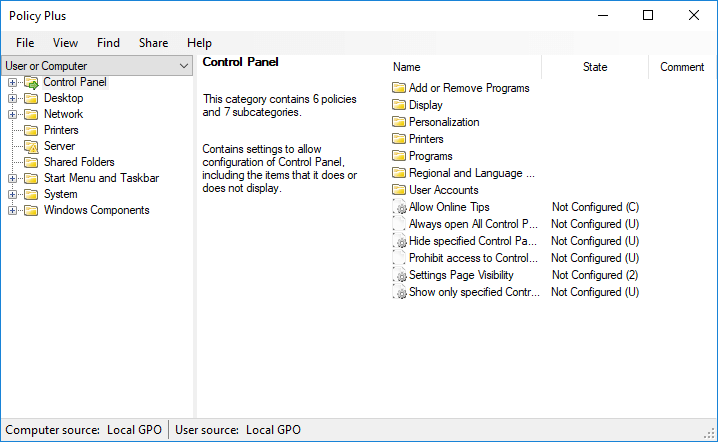
- Scarica Policy Plus da Github.
- Non è necessario installare nulla perché è un'app portatile.
- Policy Plus verrà avviato immediatamente.
Come puoi vedere, un altro modo per modificare i criteri di gruppo su qualsiasi sistema Windows, inclusa la versione Home, è l'app Policy Plus.
È quasi esattamente lo stesso dell'editor Criteri di gruppo, ma ha anche una funzione di ricerca che ti aiuta a trovare determinati criteri.
Sai come modificare i Criteri di gruppo? Scopri come puoi farlo leggendo questo articolo.
Se trovi questo articolo troppo difficile da capire, abbiamo anche un'altra ottima guida su come abilitare e installare gpedit.msc su Windows 10 Home.
Se hai riscontrato altri bug di Criteri di gruppo che non abbiamo coperto, sentiti libero di utilizzare i commenti qui sotto. Fornisci maggiori dettagli su questi problemi e cercheremo di trovare una soluzione il prima possibile.
 Hai ancora problemi?Risolvili con questo strumento:
Hai ancora problemi?Risolvili con questo strumento:
- Scarica questo strumento di riparazione del PC valutato Ottimo su TrustPilot.com (il download inizia da questa pagina).
- Clic Inizia scansione per trovare problemi di Windows che potrebbero causare problemi al PC.
- Clic Ripara tutto per risolvere i problemi con le tecnologie brevettate (Sconto esclusivo per i nostri lettori).
Restoro è stato scaricato da 0 lettori questo mese.


